Über die neue Benutzeroberfläche der Suunto 9 Peak Pro und der Suunto Vertical kannst du einfacher auf die Sportmodi zugreifen (du wischst einfach auf dem Zifferblatt nach unten) und deine Benutzererfahrung personalisieren. Dazu wählst du aus, welche Widgets auf deiner Uhr aktiv sein sollen.
Durch Wischen nach links oder rechts öffnest du die Widgets der Uhr und die verschiedenen verfügbaren Funktionen: Diese Widgets stehen für dich bereit (von links nach rechts):
- Benachrichtigungszentrale
- Mediensteuerungen
- Herzfrequenz
- Blutsättigung (spO2)
- Schritte und Kalorien
- Fitnessniveau
- Schlafaufzeichnung
- Ressourcen
- Outdoor
- Kompass und Navigation
- Training und Erholung
- Stoppuhr
- Sonne und Mond
- Wetter
- Solarladung (nur bei Suunto Vertical. Nur auf Solar-Modellen verfügbar)
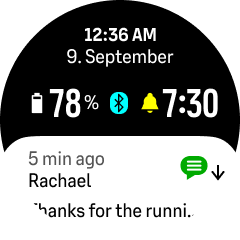 |
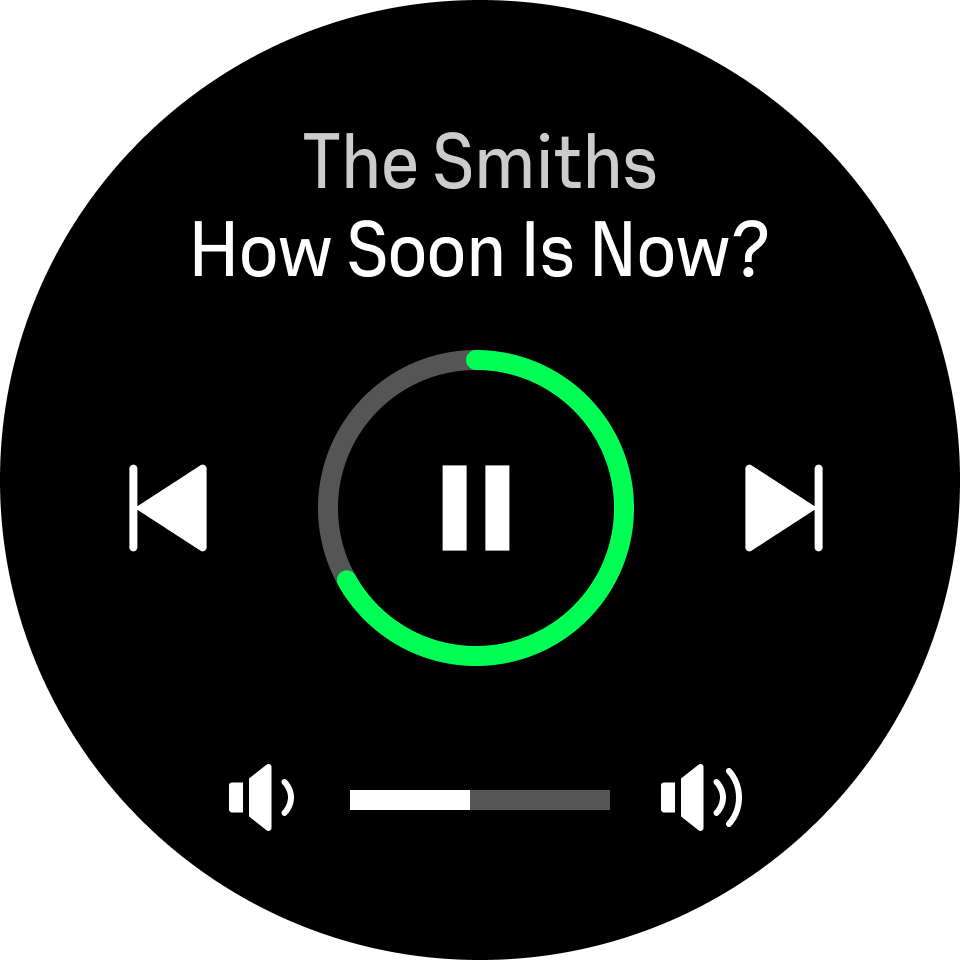 |
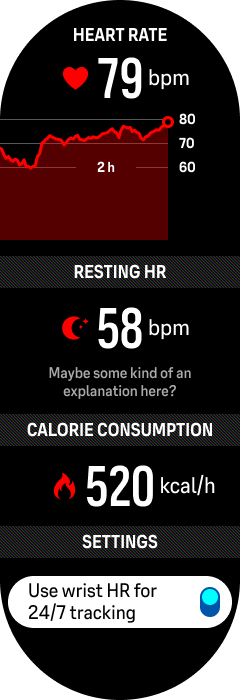 |
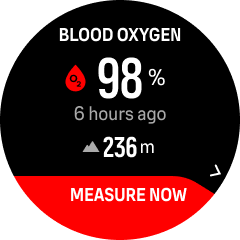 |
 |
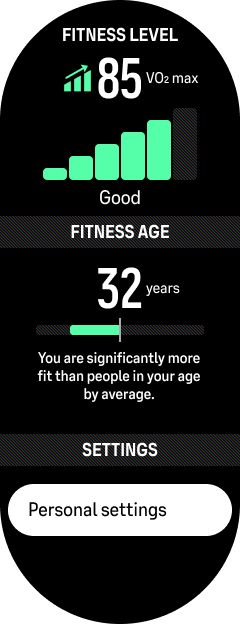 |
 |
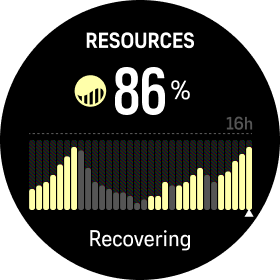 |
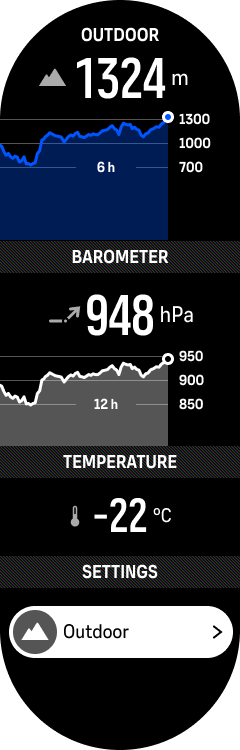 |
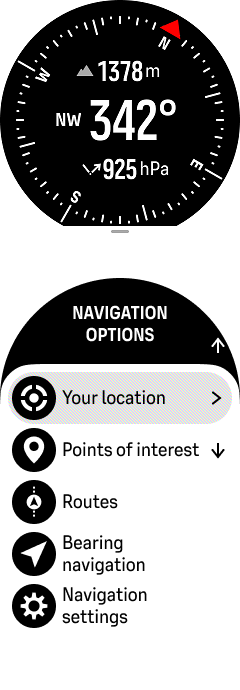 |
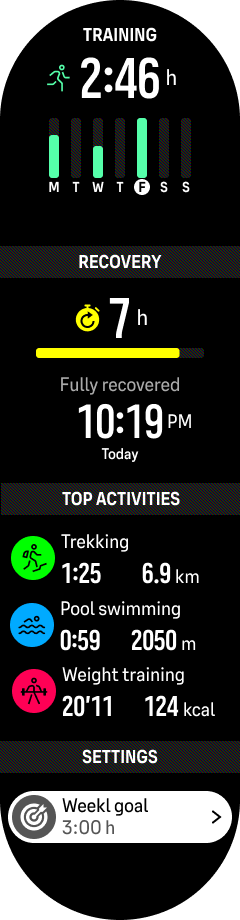 |
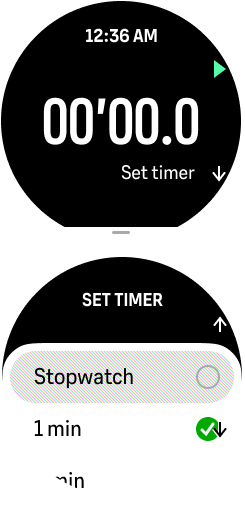 |
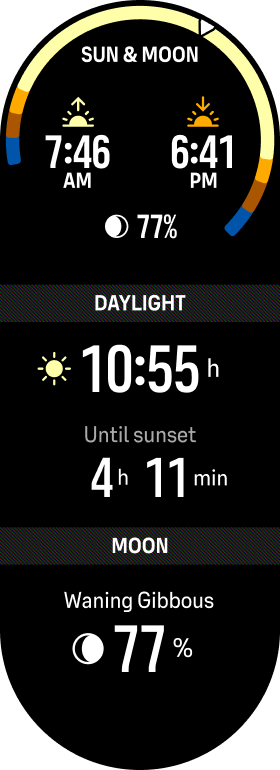 |
 |
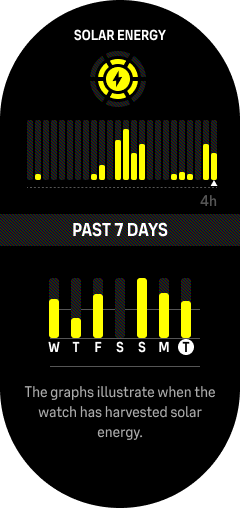 |
In der Suunto App kannst du die Benutzerschnittstelle deiner Uhr personalisieren. Dazu wählst du aus, welche Widgets verfügbar sein sollen und welche du nicht nutzt. Zur Auswahl eines Widgets klicke auf das Uhrensymbol und öffne das Konfigurationsfenster. Hier wählst du „Widgets“ aus.
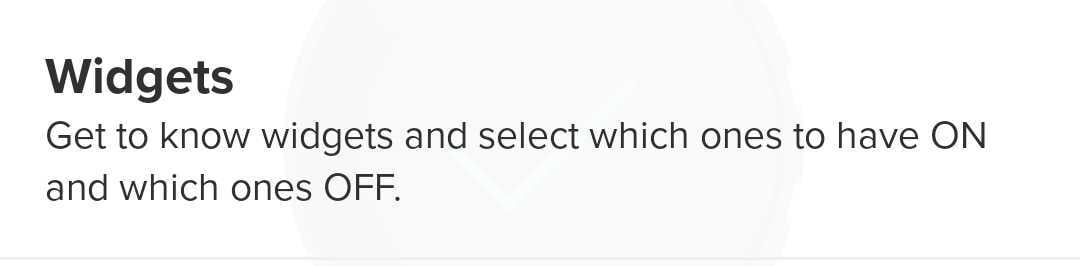
Es öffnet sich eine Liste aller verfügbarer Widgets, aus der du die gewünschten für deine Uhr auswählst, indem du auf den Schieber auf der rechten Seite tippst. Du kannst auch die Reihenfolge bestimmen, in der sie erscheinen, wenn du nach rechts oder links wischst: Tippe einfach auf ein Widget und halte es gedrückt, um es nach oben oder unten zu schieben. Du musst deine Änderungen speichern, damit sie angewendet werden:
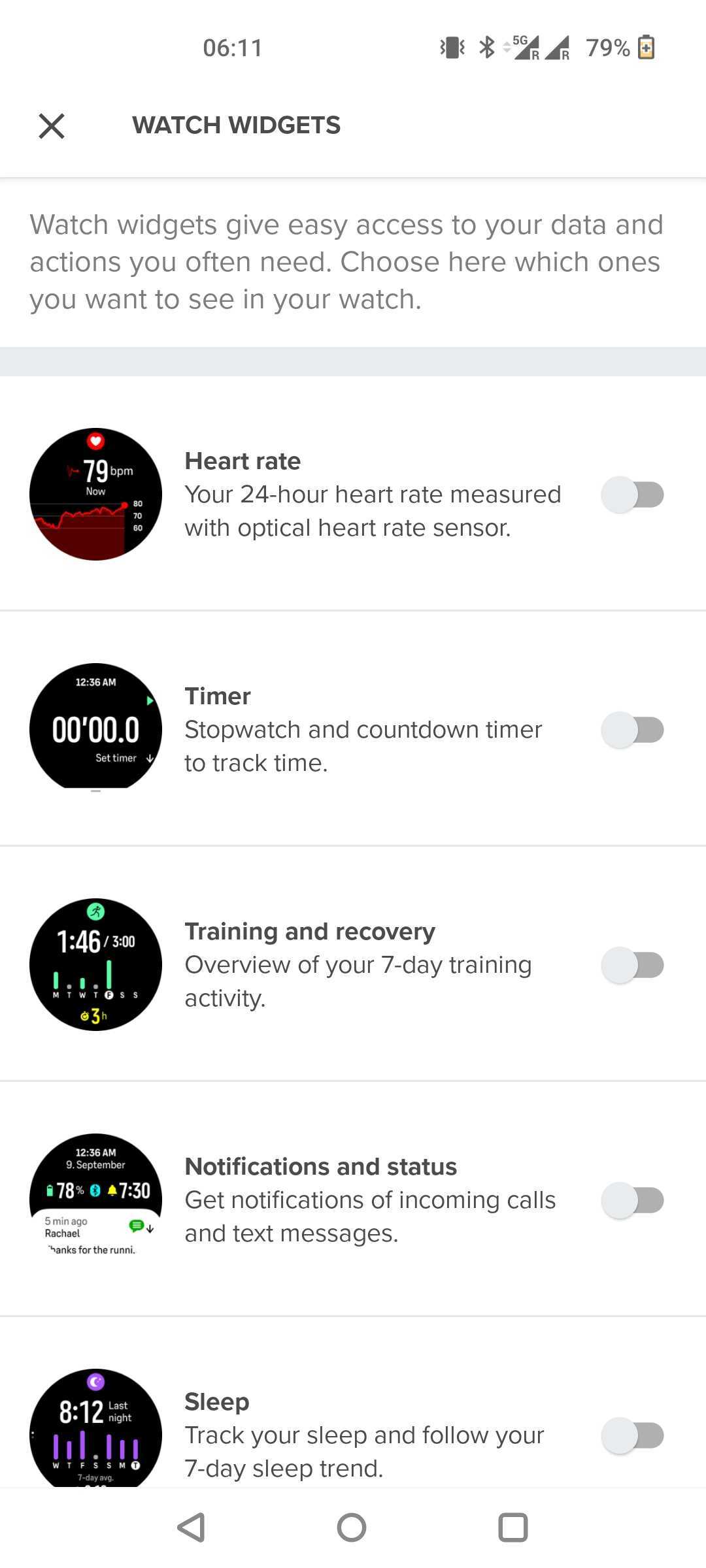
Du kannst die Liste auch auf der Uhr bearbeiten: Tippe auf die untere Taste oder wische nach oben und öffne „Einstellungen => Widgets“. Nun kannst du die einzelnen Widgets durch Drücken der Mitteltaste ein- oder ausschalten.
HINWEIS: Die Anpassung der Widgets ist nur für Suunto 9 Peak Pro und Suunto Vertical verfügbar.